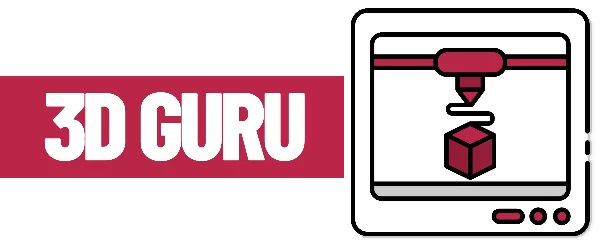Cela fait quelques jours que je n’ai pas publié ici et le Génie de l’Artillerie a teasé. Après cela, j’ai dû attendre quelques semaines de plus et l’obsidienne d’Ortur est arrivée même avant cela jusqu’à ce que le génie arrive à moi.
Cela fait quelques jours qu’elle fonctionne dans mon atelier et aujourd’hui c’est à ce point que je peux mettre des mots sur mes impressions sur l’imprimante FDM. Les caractéristiques les plus importantes qui m’ont intéressé dans l’imprimante. étaient:
- Axe Z à double entraînement
- capteurs inductifs
- Écran tactile
- Éclairage LED
- Conducteurs silencieux
- Extrudeuse directe
- port USB et emplacement pour carte mémoire pour le transfert de données
- Capteur de filament
- Capteur de panne de courant
Beaucoup de choses doivent être méticuleusement mises à niveau sur d’autres imprimantes, mais rendent ensuite le travail beaucoup plus facile. Dans le détail, ce sont précisément ces choses qui manquent souvent aux imprimantes moins chères. Ce n’est pas un problème et vous pouvez toujours travailler avec ces appareils, mais bon nombre de ces fonctionnalités apportent beaucoup de confort ou une meilleure image d’impression ou similaire.
Info
Avant de se prononcer sur l’artillerie Génie , vous devriez vous demander si vous devriez acheter l’Artillerie Sidewinder X1 , qui à première vue est presque identique, mais plus grand ? Comme nous venons de le mentionner, la principale différence entre les imprimantes est la taille de l’espace d’impression. Alors que la Genius peut imprimer ici en 220x220x250 mm, la Sidewinder X1 peut même gérer des objets de 300x300x400 mm. Dans la vie de tous les jours, je n’imprime que très rarement de si grandes choses et le Genius s’intègre parfaitement sur le bureau.
Le Genius lui-même a de nouveau été emballé dans une boîte en carton solide avec de la mousse parfaitement coupée. Chaque centimètre a été utilisé à bon escient et l’ensemble de la livraison est arrivé sans une égratignure après le long voyage. Vous pouvez même voir l’empreinte de la grille du ventilateur dans la mousse au sol, tout a été ajusté si étroitement.
Le montage est vraiment rapide. Il existe même un manuel sous forme de MANUEL. Pas de notes mal copiées ou de vidéos YouTube cachées – pas de manuel !
Comme vous pouvez le voir sur la photo de la livraison, l’imprimante est vraiment super rapide à assembler. Le petit sac à main Genius noir contient les outils et quelques pièces de rechange pour une utilisation ultérieure, la clé USB, un câble plat de remplacement et le câble de l’imprimante.
Pour le montage, en principe, seul l’axe Z doit être vissé au boîtier avec l’électronique avec quatre vis. Ensuite, vous devez attacher le support de rouleau de filament sur le dessus. Connectez quelques câbles des butées de fin de course, etc. au boîtier et c’est tout. Les câbles qui viennent d’être mentionnés sont déjà à l’endroit approprié et y attendent, fixés avec du ruban adhésif, la contrepartie correspondante.
Bien sûr, j’ai d’abord dévissé le boîtier moi-même pour que vous puissiez prendre quelques photos des entrailles. Si ce point n’avait pas été à l’ordre du jour, l’imprimante aurait probablement été opérationnelle en 15 minutes environ.
Mais maintenant, voici les photos de la carte mère, etc. Presque tous les connecteurs ont en plus été collés avec de la colle chaude afin que rien ne se détache accidentellement pendant le transport. Pour une modification ultérieure, il faudra probablement utiliser le souffleur d’air chaud, mais je le préfère comme si un câble était débranché avant la première mise en route et qu’il faudrait laborieusement rechercher la panne.
La photo en haut à gauche montre le port USB en haut et l’emplacement pour carte MicroSD. C’est l’endroit que j’aime le plus de toutes mes imprimantes. Enfin pas de fente pour carte cachée sur le côté (arrière) de l’imprimante, où vous devez laborieusement enfoncer la carte mémoire sans pouvoir regarder. J’aime beaucoup plus le port USB. Fondamentalement, vous pouvez économiser deux fois plus de tripotage avec la carte SD.
Ainsi placée, la clé USB n’est absolument jamais gênante et toujours très facile à atteindre, n’est-ce pas ? Parfois, les solutions à de nombreux problèmes sont si simples.
Il y a des pièces en plastique bleu sur l’imprimante elle-même. Ceux-ci ne sont en aucun cas simplement imprimés, mais plusieurs millimètres d’épaisseur et «moulés» à partir de plastique robuste. Rien ne vacille et tout fait une impression super stable.
L’extrudeuse directe amène tout à un seul point. C’est là que nous trouvons le hotend, l’extrudeur, le ventilateur, etc. Le filament est inséré du support de filament directement dans la tête d’impression et de cette manière, vous pouvez également imprimer du TPU et des matériaux flexibles similaires. Ici aussi, sur la tête d’impression, nous trouvons ce plastique bleu stable avec quelques supports métalliques, etc.
J’ai décroché le capteur de filament et l’ai collé sur le dessus de l’imprimante avec Bluetape pour plus tard, car j’ai mon filament sur le dessus du boîtier de l’imprimante et je l’insère à travers le couvercle du boîtier de l’imprimante. Le moment venu, un support approprié pour le capteur viendra.
Mais depuis l’usine, je ne pouvais pas simplement monter le capteur à un endroit différent. Un nouveau support pour le capteur doit d’abord être construit. Je peux dire du côté positif que vous n’avez rien eu à désactiver dans l’imprimante. L’imprimante imprime simplement sans le capteur connecté. Alors bien sûr sans surveillance !
L’Artillery Genius économise également des brins de câbles individuels et a reçu quelques câbles plats à la place. Ceux-ci sont à peine collés directement au cadre en aluminium de l’imprimante et ne sont donc pas perceptibles.
Le fabricant a installé un beau tapis isolant sous la plaque de pression chauffante. Cela devrait garantir que la température du lit chauffant peut être maintenue plus longtemps. Les vis de réglage pour le nivellement du lit d’impression sont confortablement grandes et facilement accessibles.
Dans le cas de l’Artillerie Genius, le extrudeuse directe aussi masque une LED qui non seulement illumine l’objet imprimé pendant le processus d’impression, mais utilise également la couleur pour indiquer si la buse chauffe ou refroidit à nouveau, etc. La couleur peut être réglée via le menu sur l’écran tactile peut également être réglée manuellement.
le protection en silicone sur la buse n’est pas non plus standard. D’une part, cela a pour but d’éviter que la buse ne perde sa température si rapidement, mais cela sert aussi de protection. Cela signifie que les résidus de filaments ne s’y déposeront pas aussi rapidement.
le plaque de verre (Ultrabase) se réchauffe pendant l’impression et garantit qu’un modèle ne se détache pas de la plaque par inadvertance. Après l’impression, vous n’avez qu’à attendre un court instant jusqu’à ce que la plaque ait à nouveau refroidi. Ensuite, les objets peuvent presque être arrachés avec votre doigt.
le temps pour chauffer le lit chauffant et la buse passe également agréablement rapidement. Étant donné que le lit d’impression est chauffé à 220 V, l’imprimante n’a pas besoin de 2 minutes pour offrir une température de plaque d’impression de 80 degrés. La buse chauffe également rapidement et n’a ensuite besoin que d’environ 1 minute et demie jusqu’à ce que les 200 degrés souhaités soient atteints. Il ne faut donc pas beaucoup de temps pour que l’objet réel soit imprimé.
Avant de commencer impression, la lit imprimé doit être nivelé comme toujours . Cela peut se faire très facilement à l’aide de l’écran tactile et de la fameuse feuille de papier. Les instructions pour l’imprimante décrivent également comment adapter un capteur tactile BL pour le nivellement automatique. Pour ma part, je n’ai pas besoin de ce capteur.
Réglez simplement tous les axes sur Home, traversez le premier d’un total de cinq points, placez un morceau de papier en dessous et nivelez la distance entre le lit d’impression et la buse avec la vis de réglage sous le point respectif jusqu’à ce que le papier se raye le moins possible. Répétez cette opération à tous les points et vérifiez enfin au milieu si le papier est grossièrement rayé.
Si nécessaire, répétez le tout à nouveau, car les distances changent légèrement en un point si vous en définissez un autre. Fini.
Cela se poursuit comme toujours par la sélection d’un fichier (éventuellement un des nombreux fichiers sur Thingiverse ?) ou la création d’un fichier vous-même.
Rallonges
Je devais encore imprimer deux choses comme mon premier acte officiel. Ils sont moins utilisés pour démontrer la qualité d’impression possible, car ils sont imprimés avec la pire résolution de 0,3 en raison des bons moments. Néanmoins, ils sont d’une grande aide et servent aussi à protéger !
D’abord un support de câble il fallait trouver le lit chauffant. Je viens de lire trop souvent qu’un câble se détache du lit chauffant en raison du mouvement aux points de soudure de diverses imprimantes. Un simple petit support attache solidement le faisceau de câbles et devrait résoudre ce problème, car le câble ne peut pas se plier facilement.
L’élément suivant sur la ToDo était un outil titulaire. J’ai imprimé une pièce comme celle-ci sur une imprimante et depuis lors, elle a dû être envoyée à chaque imprimante. Habituellement, il existe déjà un support prêt à l’emploi sur thingiverse. Jetez un œil aux outils et au nom de votre imprimante. Peut-être trouverez-vous ce que vous cherchez.
Je n’aime pas ce support à 100% et sa position, mais fondamentalement, le support fait ce qu’il devrait. J’ai toujours des pinces et des brucelles, ainsi qu’une clé USB etc., directement sur l’imprimante et donc à portée de main. Fini. Comme toujours, les deux modèles sont disponibles sur Thingiverse. ( Lien 1 Lien 2 )
Que peut faire le génie de l’artillerie ?
Maintenant que nous avons déjà déballé, configuré et modifié l’imprimante, il ne manque plus que quelques vraies impressions de test. J’étais super content de l’imprimante elle-même. L’imprimante imprime très tranquillement grâce au pilote silencieux intégré (WOW ! 4 mots avec D !) , L’extrudeuse directe n’a posé aucun problème même avec le TPU et le lit chauffant et la buse étaient également très chauds.
L’écran tactile permet une utilisation facile. Ai-je déjà été ravi de pouvoir envoyer simplement les modèles tranchés dans Cura à l’imprimante via une clé USB ? Plus de lecteur de carte. Exportez simplement vers l’ordinateur, exportez le fichier de Cura vers la clé, collez-le à l’imprimante et c’est parti !
L’imprimante était également livrée avec un cube d’artillerie qui s’imprimait sans aucun problème. Il y avait quelques taches de filaments impurs sur le dessus. Mais ils étaient si minimes qu’ils vous ont cassé l’ongle.
Bien sûr, un ou deux ânes avec des oreilles devaient également être imprimés sur l’Artillerie Genius. Comme toujours, pour que je puisse facilement voir sur mon lobe d’oreille comment l’imprimante « imprime dans les airs » et si l’imprimante ne tire aucun fil entre les oreilles. L’objet est imprimé en un peu plus de 30 minutes.
Pour moi, c’est juste mon fichier préféré pour tester rapidement si tout se passe comme il se doit. Le cul vert fluo suivant avec des oreilles est maintenant même imprimé en TPU et j’en suis satisfait. Pas de fils – tout au plus le début peut être vu entre les oreilles. Le lobe de l’oreille gauche a également été imprimé sans aucun problème. Amende!
En dehors de cela, il y avait bien sûr quelque chose d’utile sur la liste cette semaine. Étant donné que la TicWatch Pro 3 est actuellement disponible pour un test, un petit adaptateur pour la smartwatch a dû être imprimé pour correspondre à la station de charge. Un peu de travail dans Tinkercad et l’horloge peut être réglée correctement le soir.
Dans l’ensemble, j’ai été très surpris par l’Artillery Genius, par la façon dont l’imprimante s’est simplement entendue avec tout depuis le début. Tous les filaments différents (PLA et TPU) peuvent être imprimés sans aucun problème.
Comme toujours, vous entendrez certainement parler d’autres expériences avec l’imprimante dans les prochains rafles d’imprimantes 3D.
Conclusion
Le génie de l’artillerie trouve maintenant une nouvelle place dans mon armoire d’imprimante à la maison. Il est intrinsèquement aussi silencieux que l’Anycubic Mega-S ne l’était qu’après quelques modifications et s’intègre donc parfaitement dans le placard du salon.
À ce stade, l’imprimante est disponible chez Amazon sur le comptoir virtuel. Un prix vraiment raisonnable compte tenu de ce que l’imprimante a à offrir.
Bien sûr, vous obtenez également des imprimantes telles que B. l’Ender 3 pour beaucoup moins d’argent. Mais ces imprimantes sont loin d’être aussi performantes et sont généralement mises à niveau au fil du temps.
Donc, si vous voulez commencer immédiatement et sans rénovations majeures, l’Artillery Genius est vraiment fait pour vous.